
时间:2020-11-16 22:42:17 来源:www.win10xitong.com 作者:win10
大家都知道,我们生活中离不开电脑,在使用电脑的过程可能就会碰到Win10系统远程桌面连接提示内部错误的问题,而且我相信大部分网友都并不是电脑高手,都不知道该怎么解决Win10系统远程桌面连接提示内部错误的问题。那Win10系统远程桌面连接提示内部错误的情况能不能处理呢?只需要进行以下的简单设置:1、找到系统的 "网络",鼠标右键€€>属性;2、点击 "更改适配器设置"就解决了。是不是很简单呢?如果还没有解决这个问题的网友,可以再看看具体的方法,接下来我们就好好说一说Win10系统远程桌面连接提示内部错误的具体操作手段。
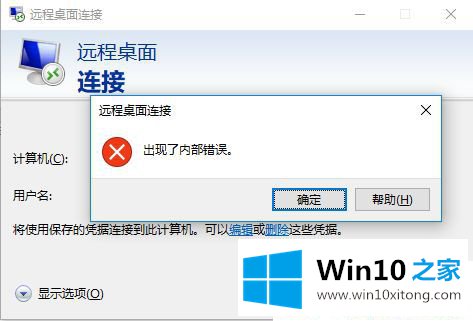
具体解决方法如下:
第一步:找到系统的 "网络",鼠标右键€€>属性;
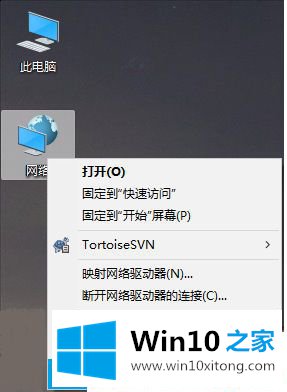
第二步:点击 "更改适配器设置";
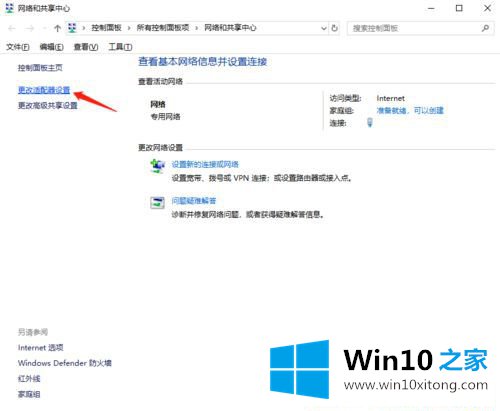
第三步:进入网络连接,右键选择 "禁用";
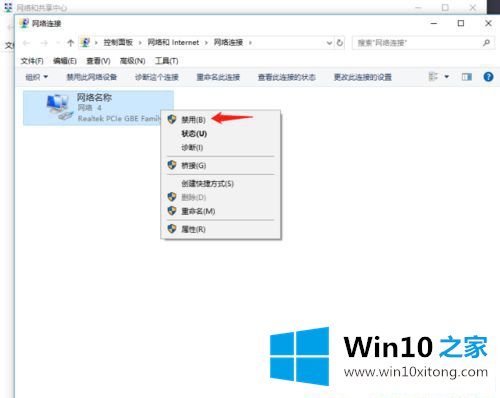
第四步:禁用之后,接着鼠标右键选择 "启用";
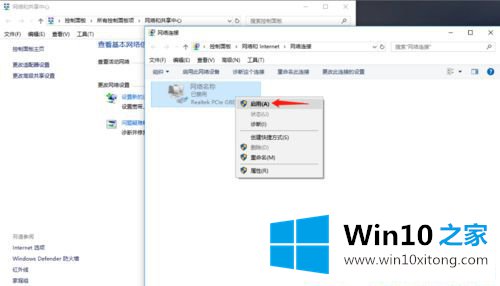
第五步:接下来,Windows + R 键运行 远程桌面连接,结果成功连接上了。
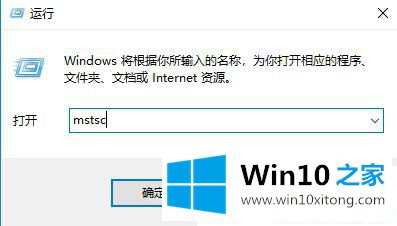
我们参考教程操作之后,轻松解决Win10系统远程桌面连接提示内部错误的问题,远程桌面连接需要让电脑允许远程的操作才可以进行远程连接。
上面的内容就是说Win10系统远程桌面连接提示内部错误的具体操作手段,小编也是特意琢磨过的,对这个感兴趣的网友,可以用上面的方法试一试,希望对大家有所帮助。